[活動] Synology 群暉科技DS215j -簡易開箱文【讓你花小錢輕鬆擁有個人專屬雲端】




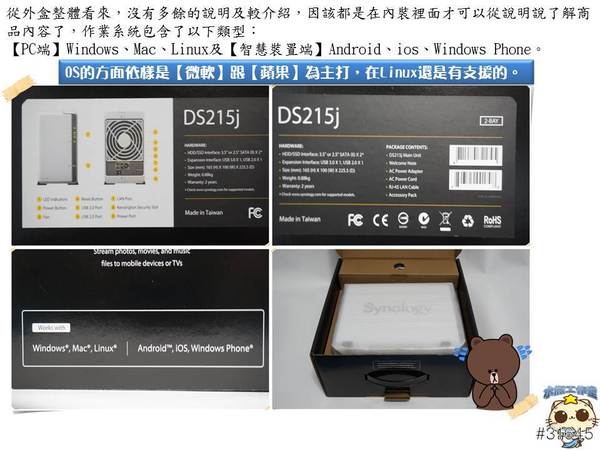


官方產品規格



操作安裝影片
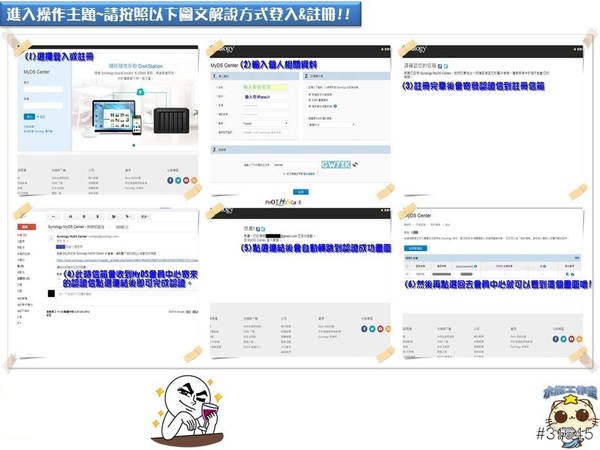
MyDS Center會員中心
註冊
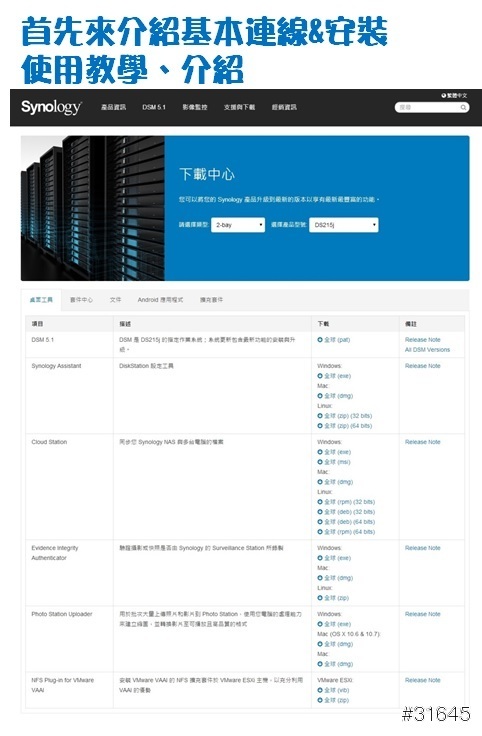
先至官方下載【桌面工具】點選所需應用程式下,我一共下載了第2.3.5的應用程式安裝到電腦【2.Synology Assistant】、【3.Cloud Station】、【5.Photo Station Uploader】
軟體介紹
Synology Assistant
DiskStation 設定工具
官方載點
Windows.exe載點
Cloud Station
同步您 Synology NAS 與多台電腦的檔案
官方載點
Windows.exe載點
Windows.msi載點
Photo Station Uploader
用於批次大量上傳照片和影片到 Photo Station,使用您電腦的處理能力來建立縮圖,並轉換影片至可播放且高品質的格式
官方載點
Windows.exe載點

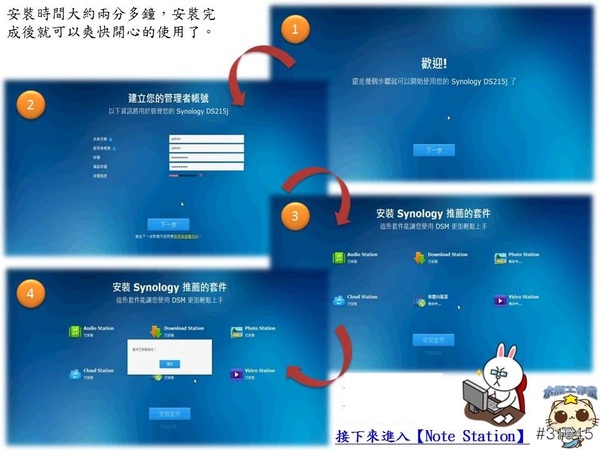
安裝DSM5.1簡易操作教學
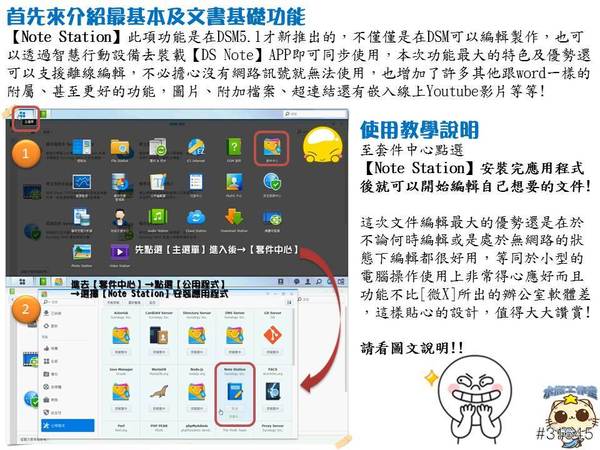
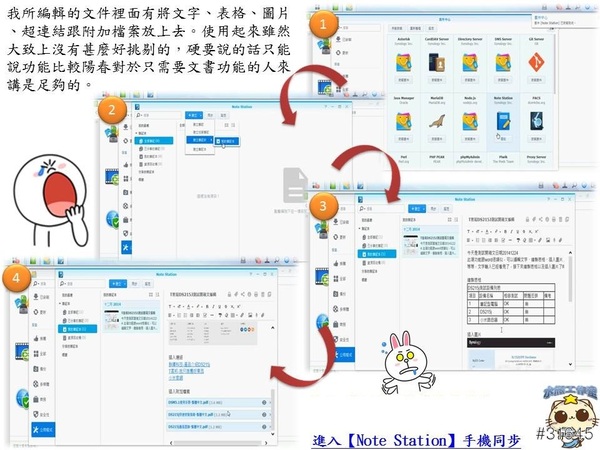
Note Station簡易操作教學
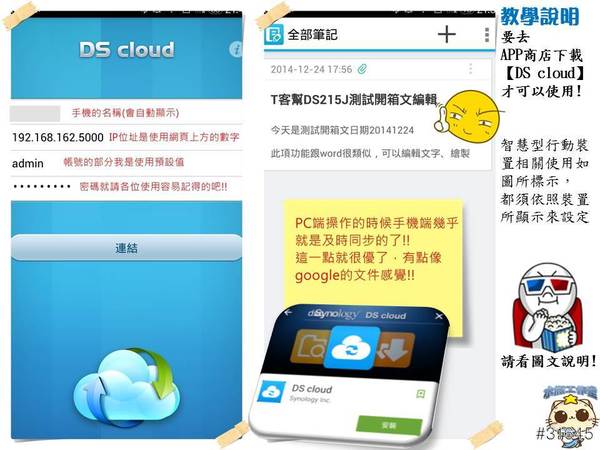

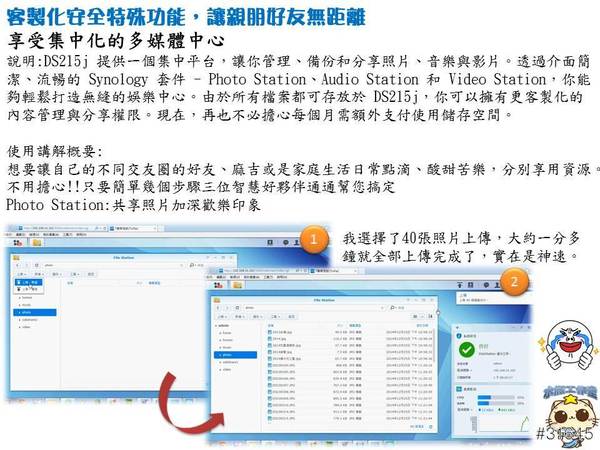


Photo&video上傳下載簡易操作教學

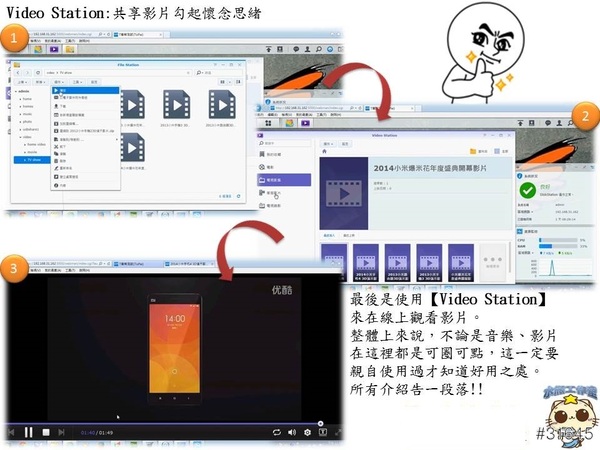
Photo&video線上播放簡易操作教學
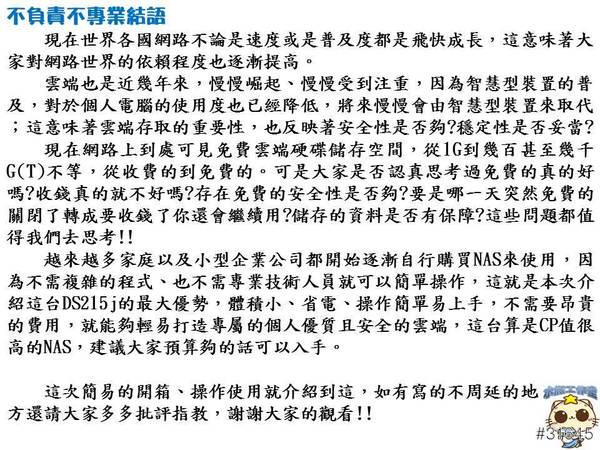
介紹的還蠻清楚的,給你個讚!